安全及使用聲明
1 「導航王」功能簡介
1.1 首頁功能
1.2 「生活資訊」簡介
1.3 「導航地圖」簡介
1.4 「設定」簡介
主要功能
點選後即可進入功能選單
狀態列
各種圖示說明如下表1
結束使用
按下即可關閉軟體
設定
按下可修改各種相關設定值
2 基本操作說明
2.1 如何瀏覽清單
2.2 如何輸入文字
1) 快拼輸入法
3) 英數輸入法
4) 手寫輸入法
2.3 景點按鈕功能說明
2.4 按鈕文字提示
2.5 我的最愛備份
按下可檢視詳細資料
共19筆資料,目前在第2筆
回首頁
查詢縣市範圍
目前輸入內容
消去鍵
長按可全部清除
自動篩選聲母
消去鍵
長按可全部清除
候選字區
手寫辨識區
3 生活資訊
3.1 我的周邊
3.2 路段地址
1) 可查詢各縣市之道路、市政中心、交叉路口及門牌號碼。※ 因「快拼輸入法」目前僅適用於「路名」或「街名」快速搜尋,因此您欲查詢的地址不含「路」或「街」時,在輸入道路名稱時,請改用「注音輸入法」
3.3 查詢記錄
3.4 關鍵字
3.5 我的最愛
3.6 路線時刻
3.7 電話快查
3.8 停車場
3.9 電影院
3.10 即時路況
3.11 聯絡人
3.12 旅遊書
3.14 機場資訊
3.15 電力座標
3.16 座標查詢
4 導航地圖
4.1 進入導航地圖
1) 地圖工具:未設定導航目的地時,地圖會以2D呈現,您可自由移動地圖,工具說明如下表:
2) 切換「地圖瀏覽模式」/「導航模式」
在地圖瀏覽模式時,按下方藍色導航箭頭按鈕,會啟動GPS定位,進入導航模式,預設地圖顯示方式為3D;當您處於導航模式時,只要按左下方的【選單>停止導航】,即可停止「導航模式」返回「地圖瀏覽模式」。
4.2 設定導航目的地
4.2.1 查詢
4.2.2 回家
4.2.3 沿途景點
4.2.4 地圖選取點
4.2.5 設定多個目的地(中途點)
1) 當您利用【立即前往】等方式設定好目的地,但因無現在位置而進入「GPS定位中」畫面時,此時可按左下【加目的地】,繼續設定其他目的地。(註:如要更改目的地順序,可參考4.4.1行程規劃)
2) 當您完成路徑規劃後,則可使用【選單】功能,利用【查詢】、【回家】或【沿途景點】功能,將另一個目的地設定為「延伸目的地」、「取代目的地」或者「設為中途點」。(註:如要更改目的地順序,可參考4.4.1行程規劃)
3) 您最多可以設定三個目的地(即二個中途點),當您欲設定第四個目的地時,你僅能選擇【取代目的地】,此時您所選擇的第四個目的地會直接取代原本的目的地。
4.3 出發地設定
4.4 路徑規劃結果
4.4.1 行程規劃
4.5 即時導航說明
4.5.1 即時導航頁面說明
4.5.2 導航選單說明
1) 紀錄現地
當您行駛至某一景點,想將目前位置儲存下來時,可利用【紀錄現地】功能,即可將目前座標位置儲存至我的最愛
2) 路徑清單
如果您在導航時,想檢視路徑規劃結果,此時您只要按【選單>路徑檢視】即可檢視路徑規劃結果;如果你想返回導航畫面,只要按【回導航】即可。
3) 音量控制
此處可修改裝置的多媒體音量大小,如果您覺得導航語音播報聲音過大或過小,可在此進行調整。
4) GPS狀態
如果啟用GPS、進入導航模式時,您可以點選導航頁面下方的GPS圖示或按【選單/GPS狀態】即可看到目前鎖定的衛星編號、訊號強度和方位。
4.6 導航地圖與手機電源管理
4.7 地圖圖示說明
▼導航模式
▼地圖瀏覽模式
行程提示
按此處可快速切換:抵達時間;剩時間;剩餘距離
按此處可檢視「路徑清單」
323m後,直行會進入建國北路三段,預估抵達時間為13:48
顯示下3個路口指引:0.4公里後民權東路三段路右轉,依此類推。
前方256m處有測速照相機,速限為50km/h
目前行進方向為北方;時速40km/h,超過速限會轉為橘色(按此處可檢視「GPS狀態」)
快速切換地圖顯示模式
3D;2D車頭朝上:2D地圖朝北
目前位置:民權東路出口匝道
多車道指引
(保持行進右轉車道)
顯示閘道名稱
高/快速公路設施看板:提示即將會經過的高/快速公路設施
路口看板
多車道指引:保持行進右轉車道
顯示所在地門牌號碼
5 設定
5.1 定位與連線
1) GPS衛星定位
2) 連線取得資訊
5.2 GPS設定
5.3 周邊查詢
5.4 導航設定
5.4.1 即時路況
5.4.2 路徑規劃
5.4.3 地圖顯示
5.4.4 導航提示
5.4.5 語音類型
5.4.6 音量控制
5.5 地圖設定
5.5.1 地圖配色
5.5.2 顯示圖示
5.6 操作提示
5.7 檢查更新
5.8 恢復預設值
5.9 關於
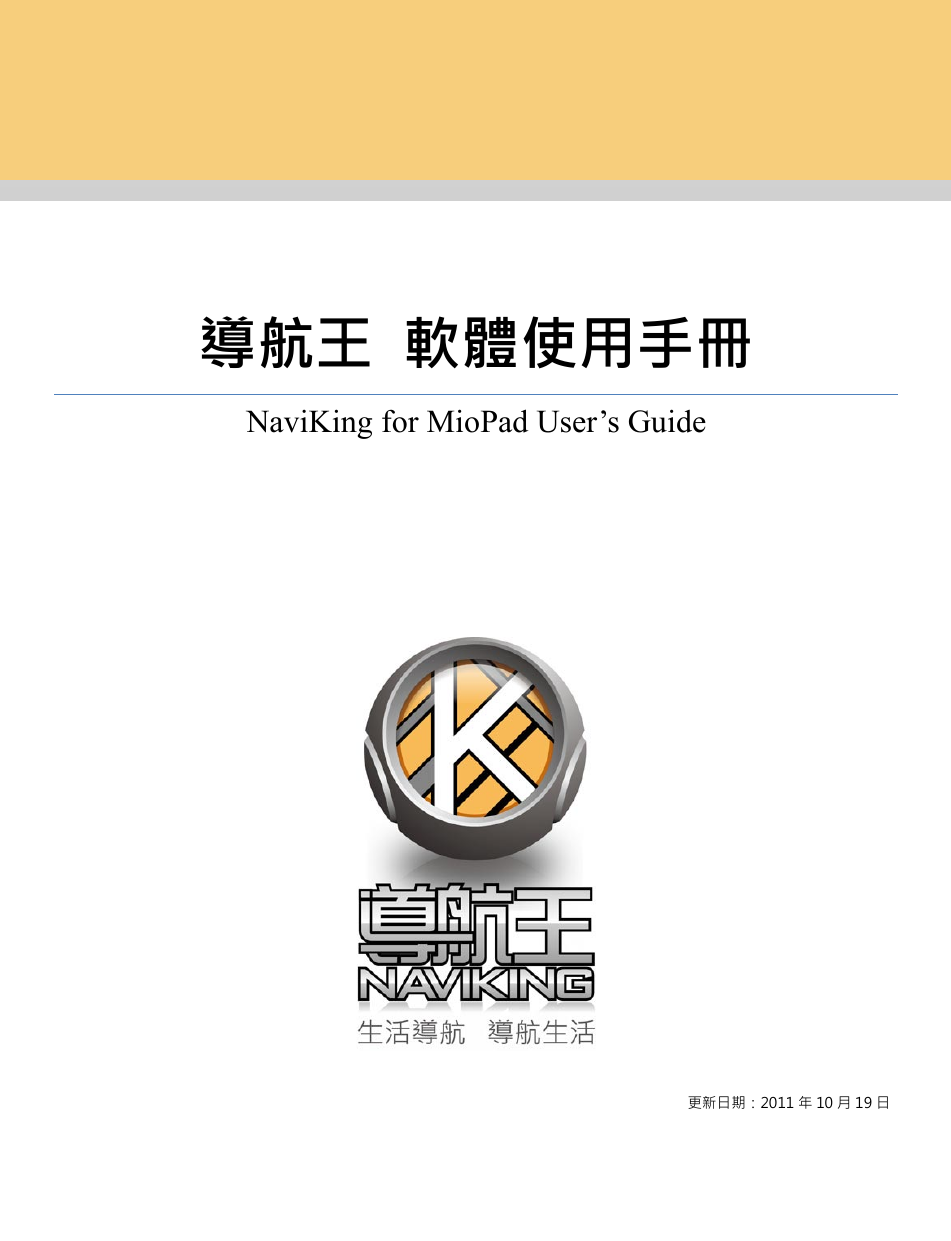
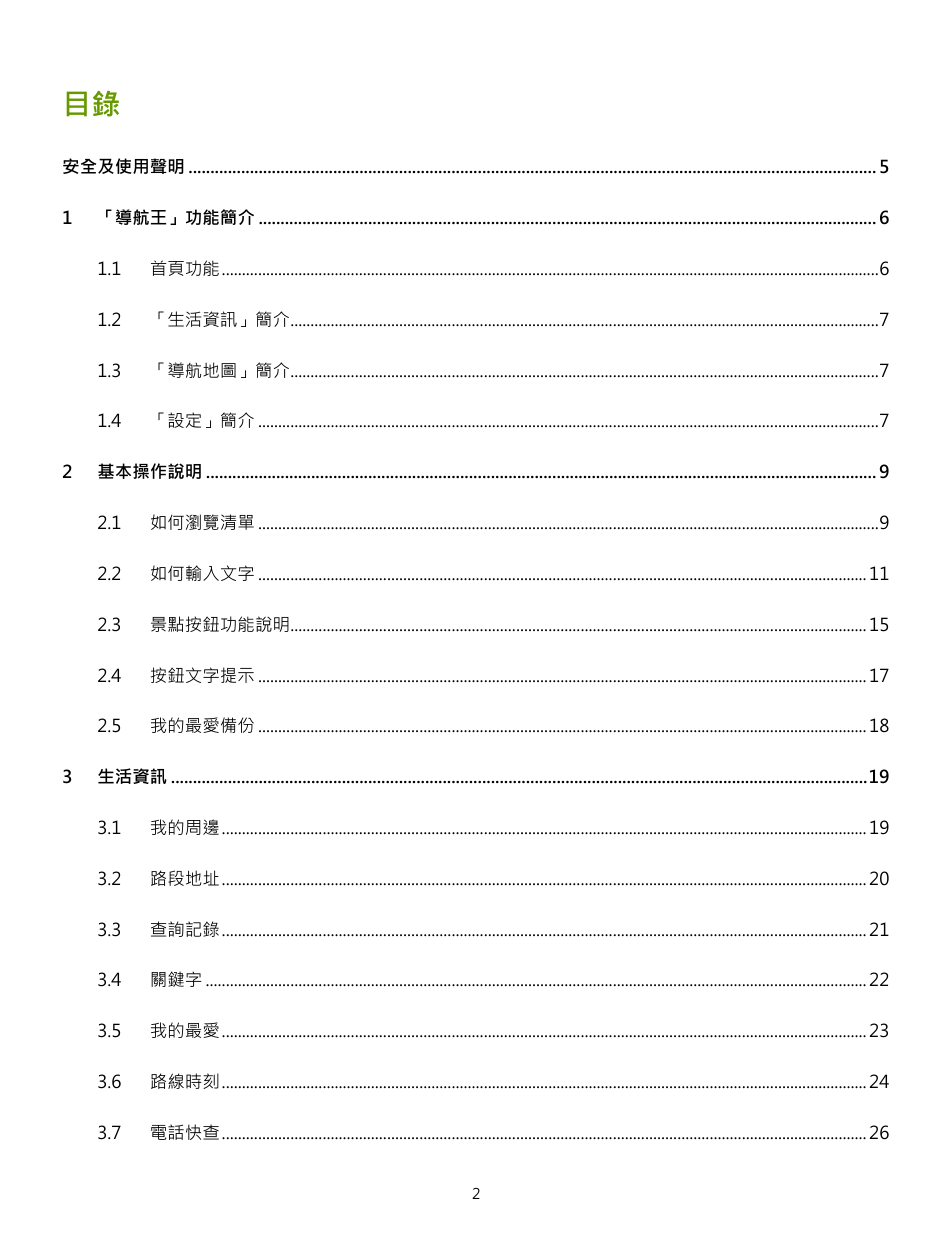
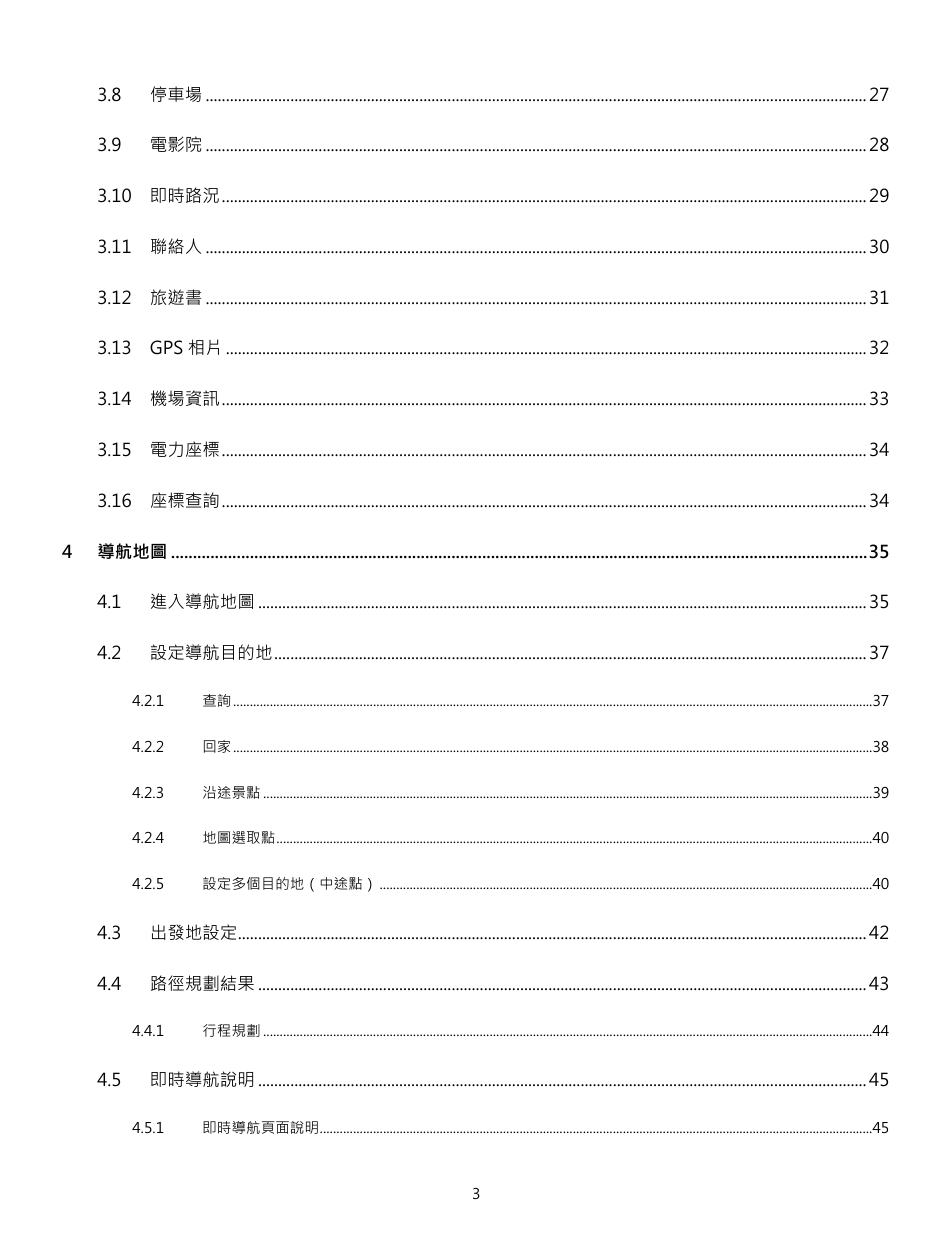
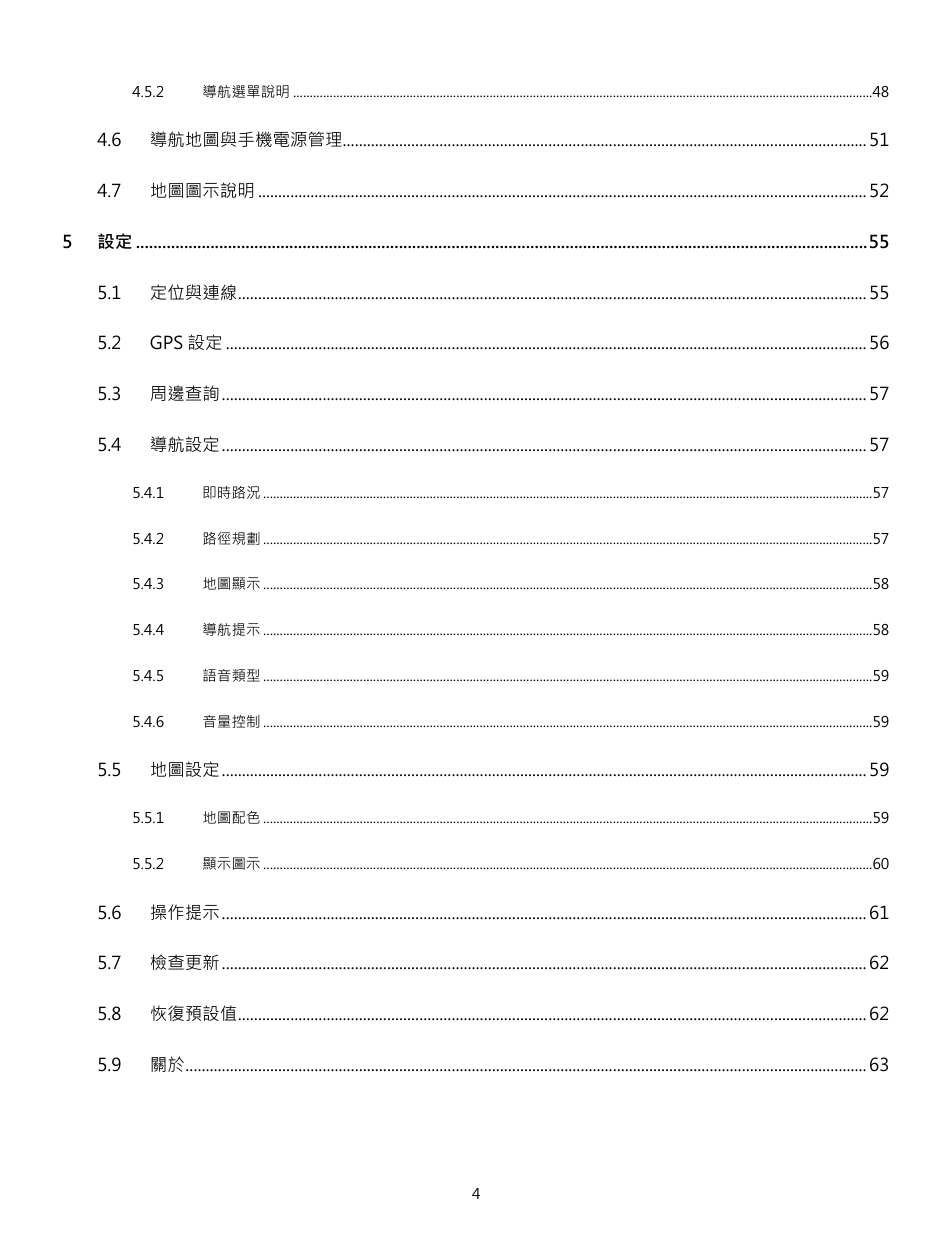
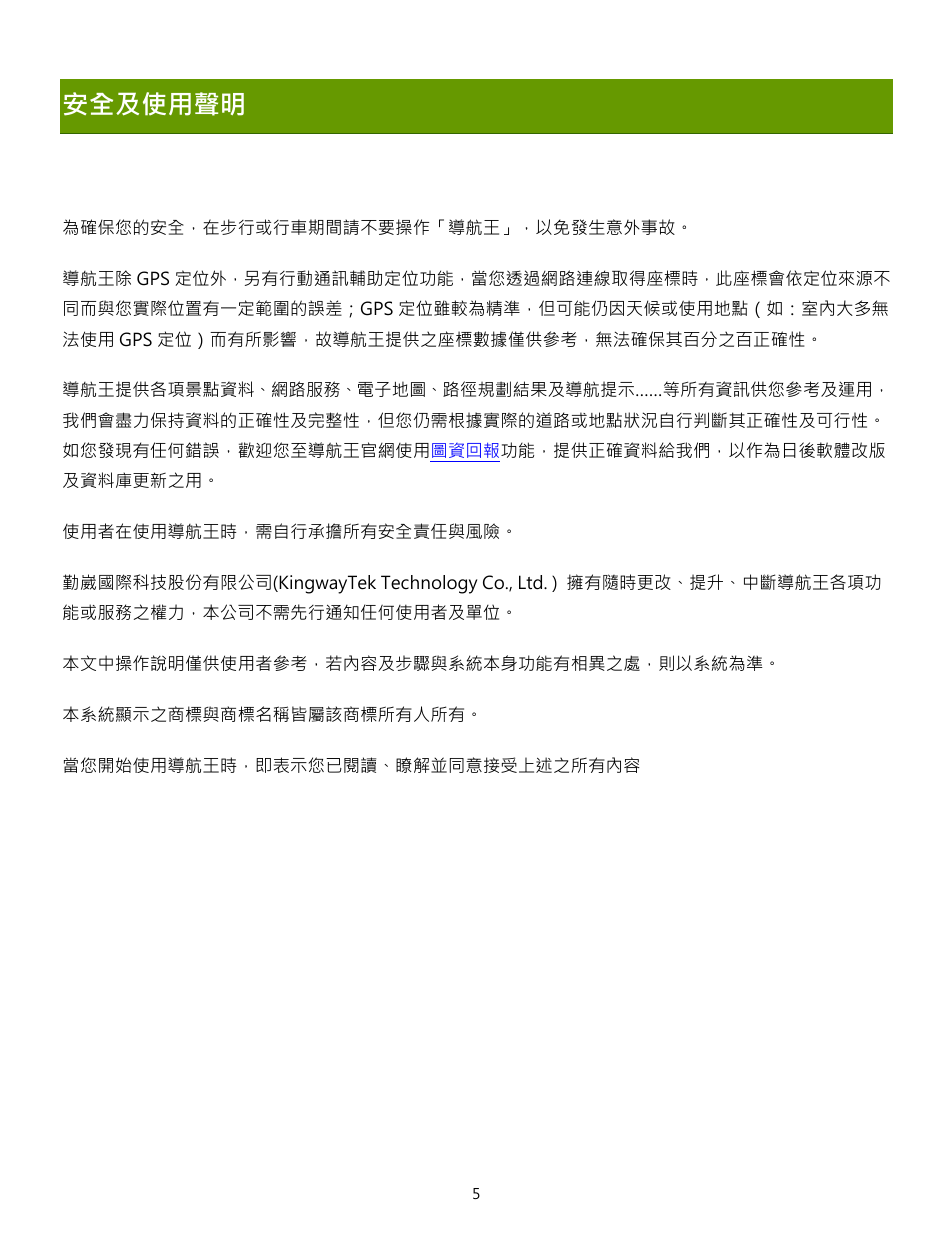

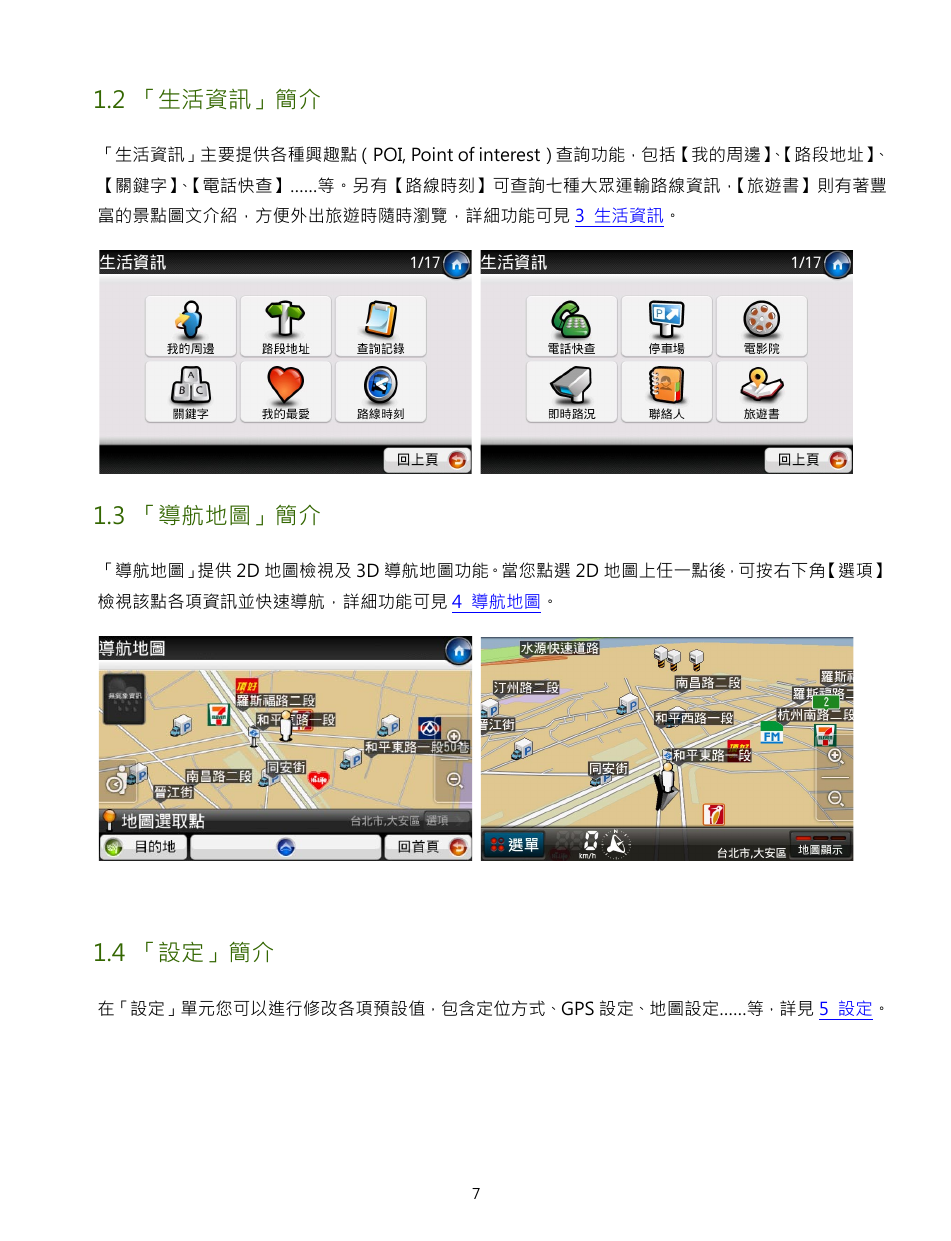
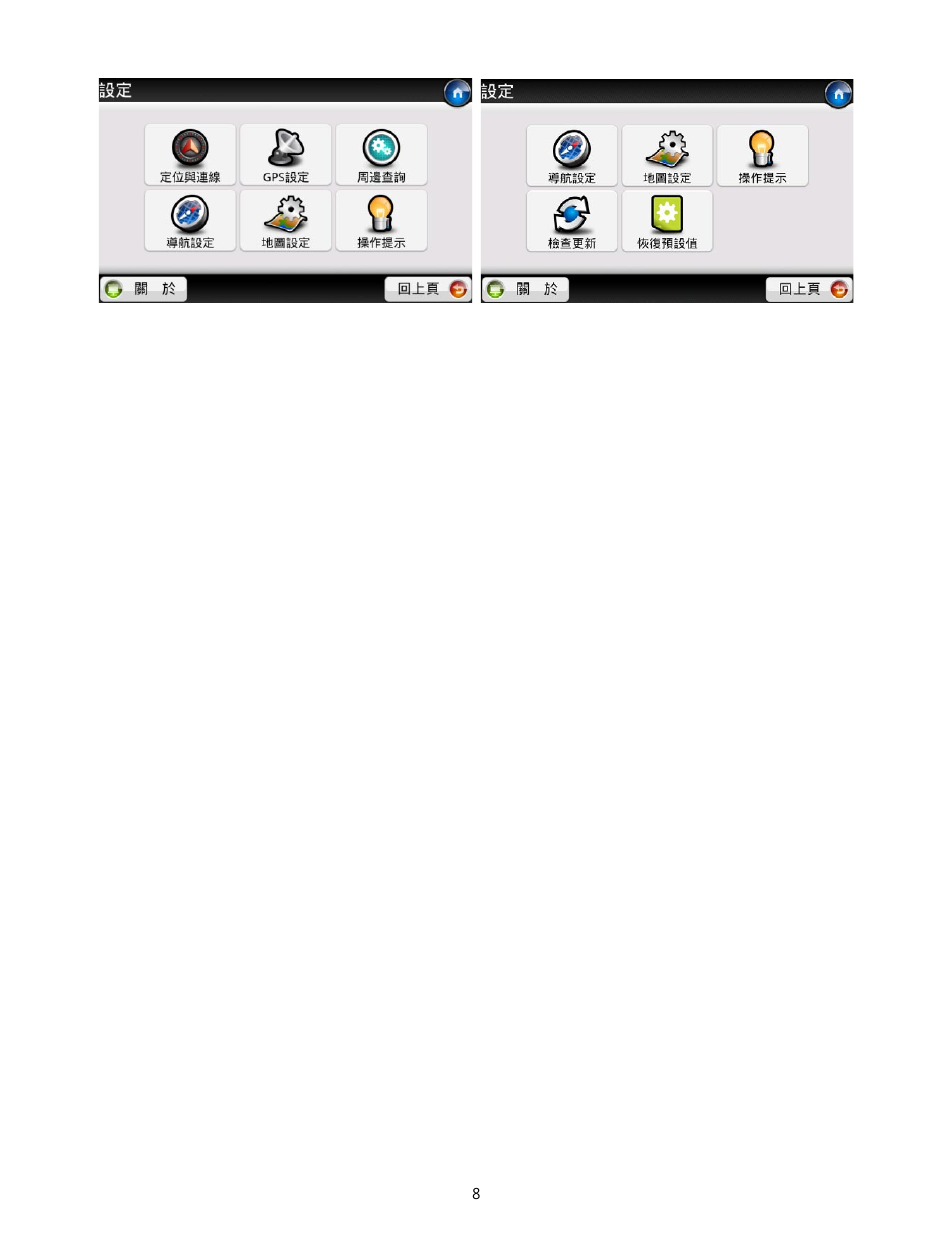
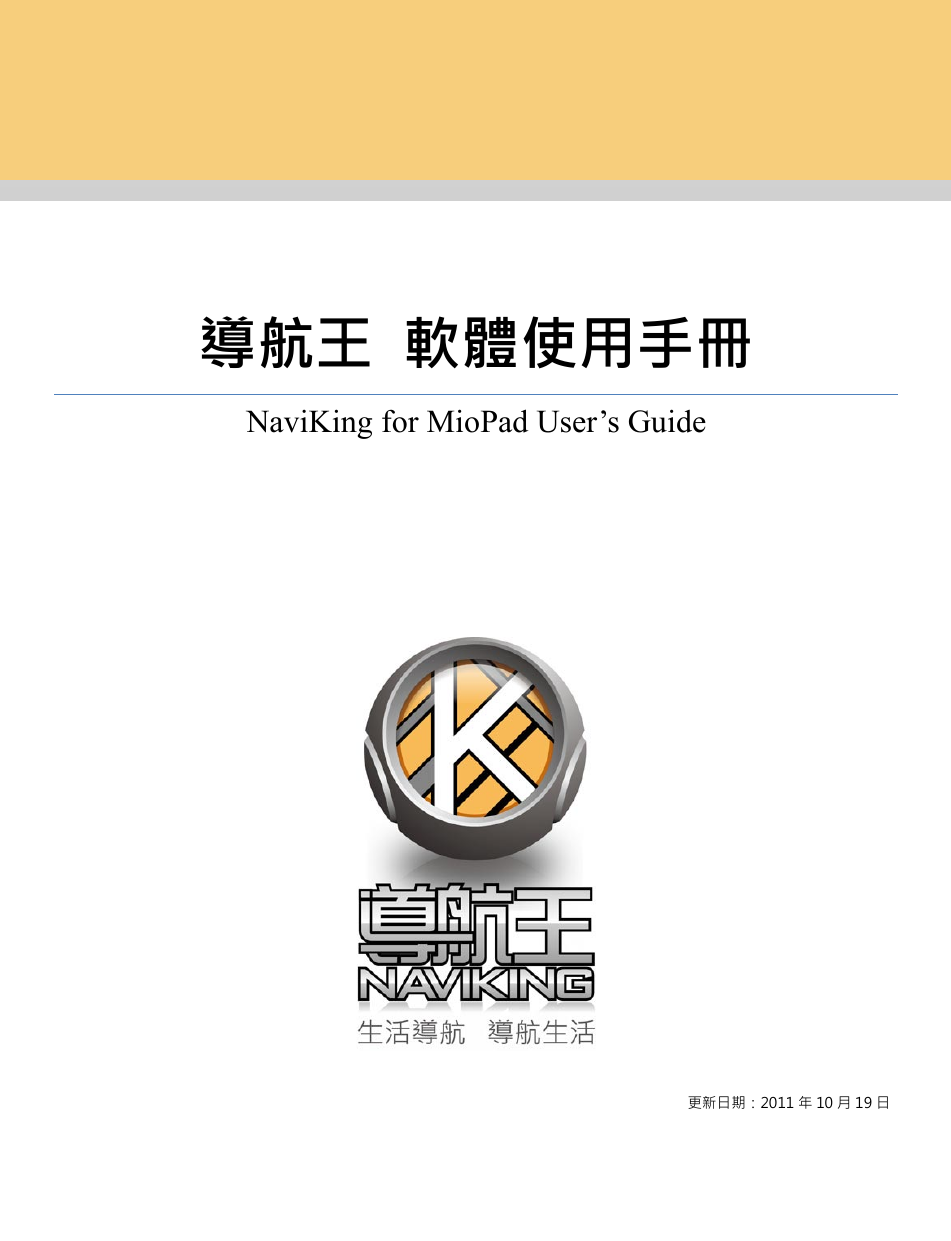
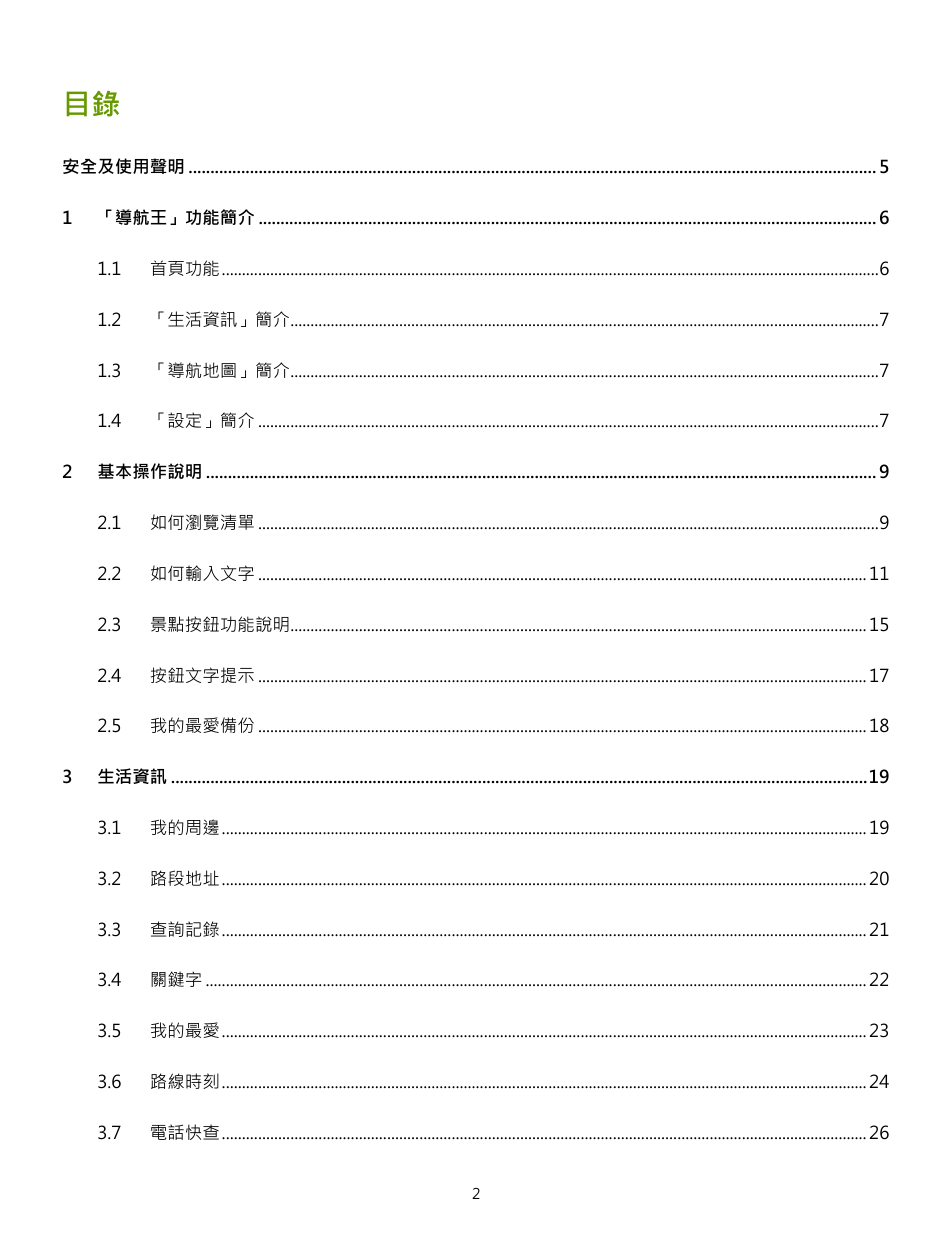
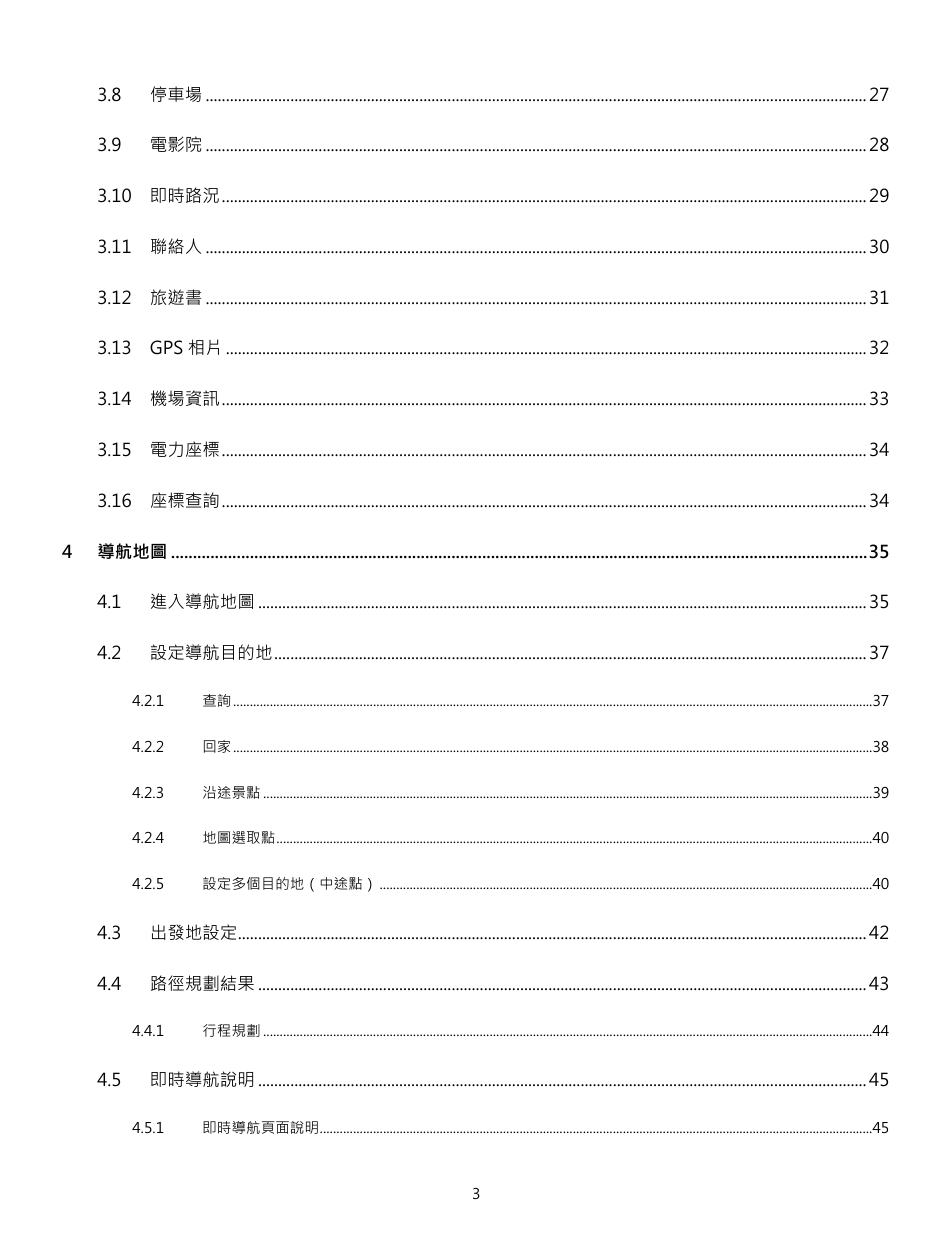
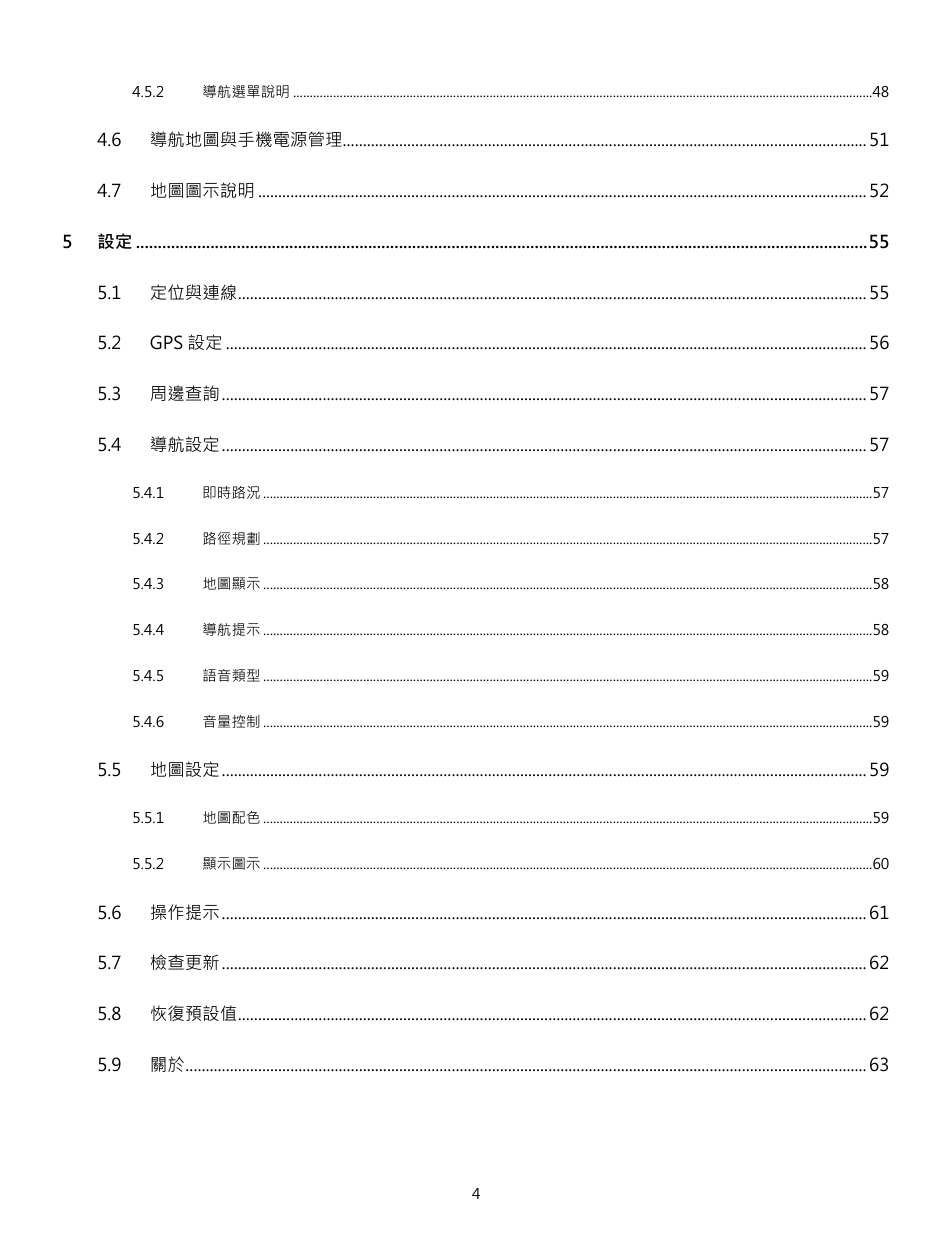
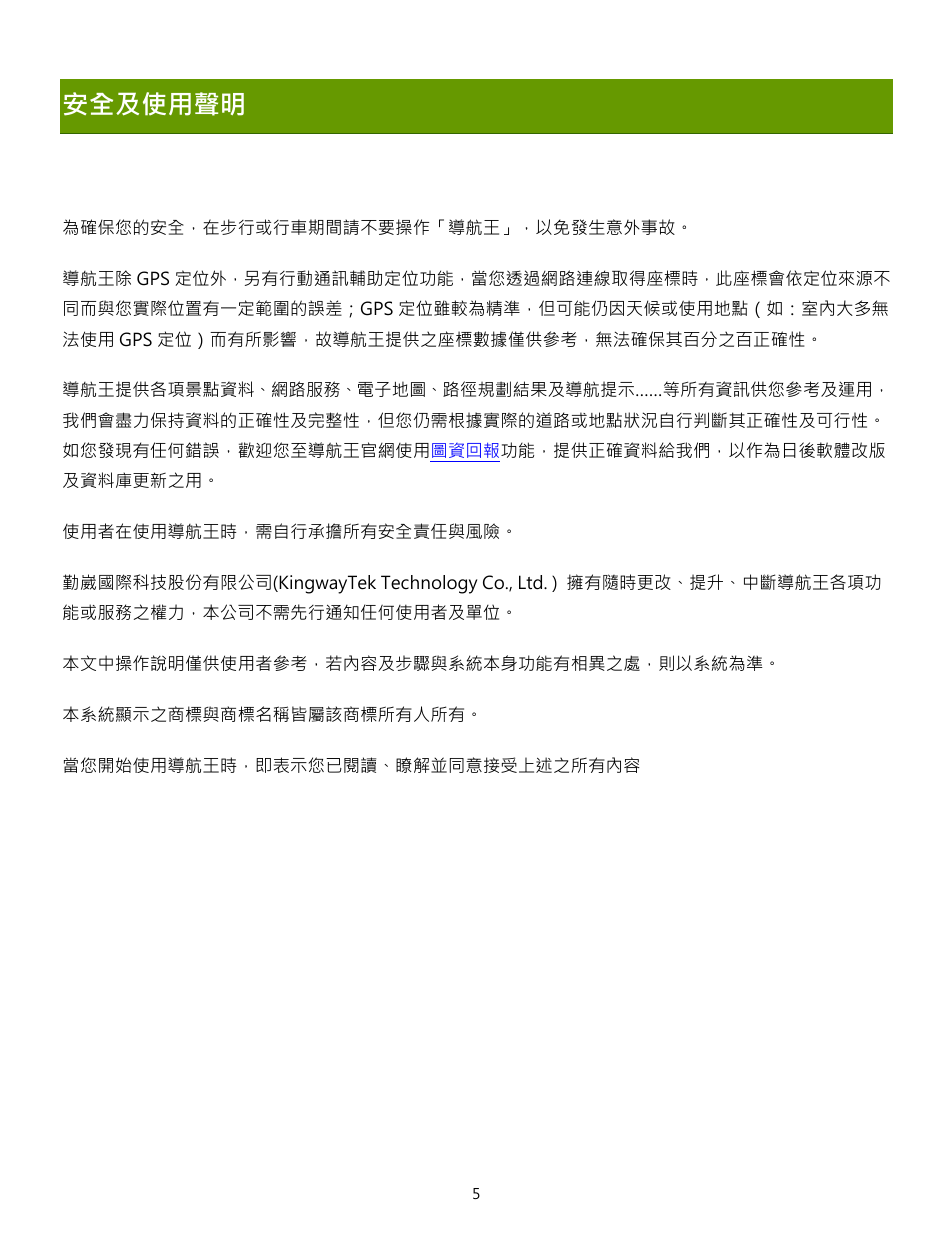

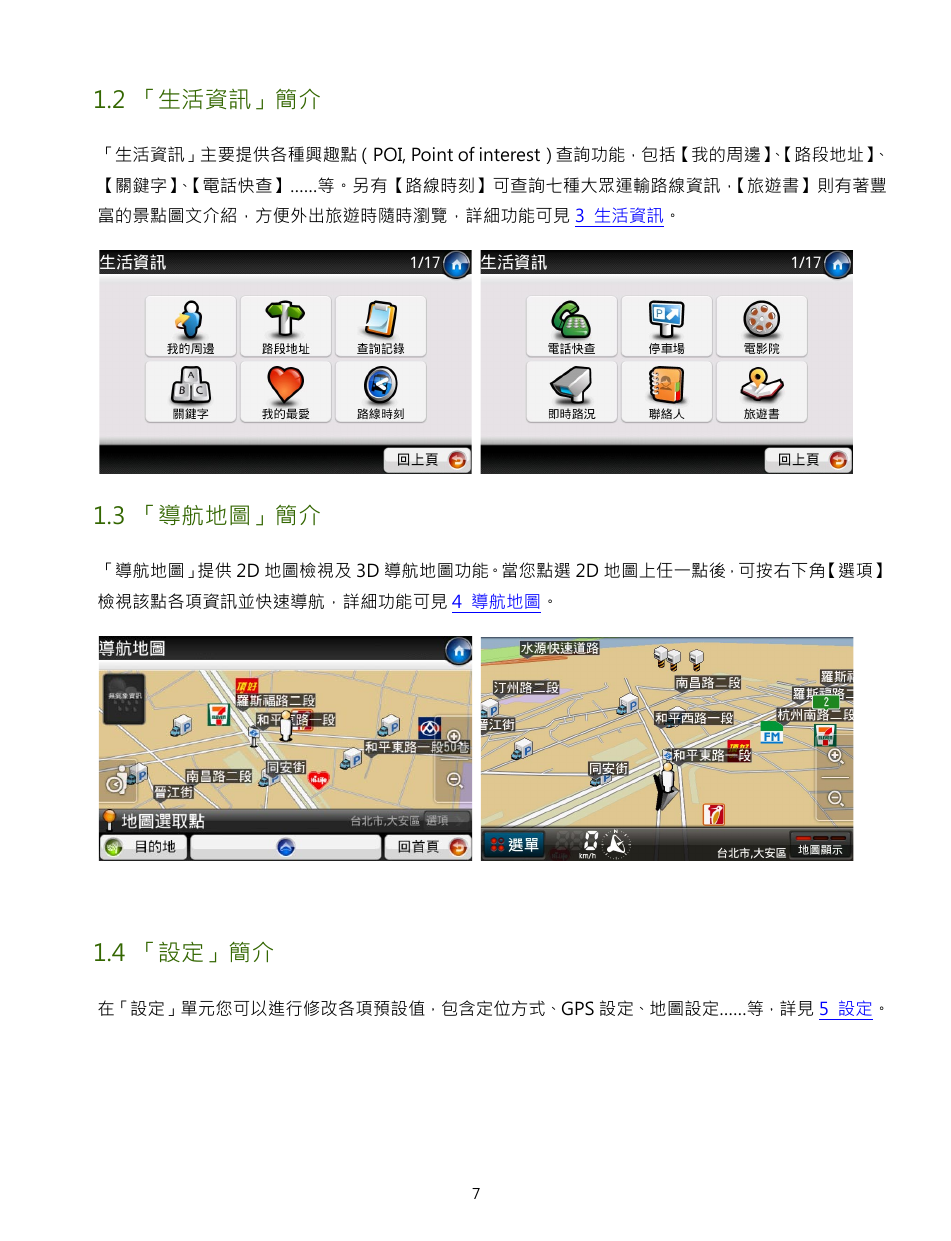
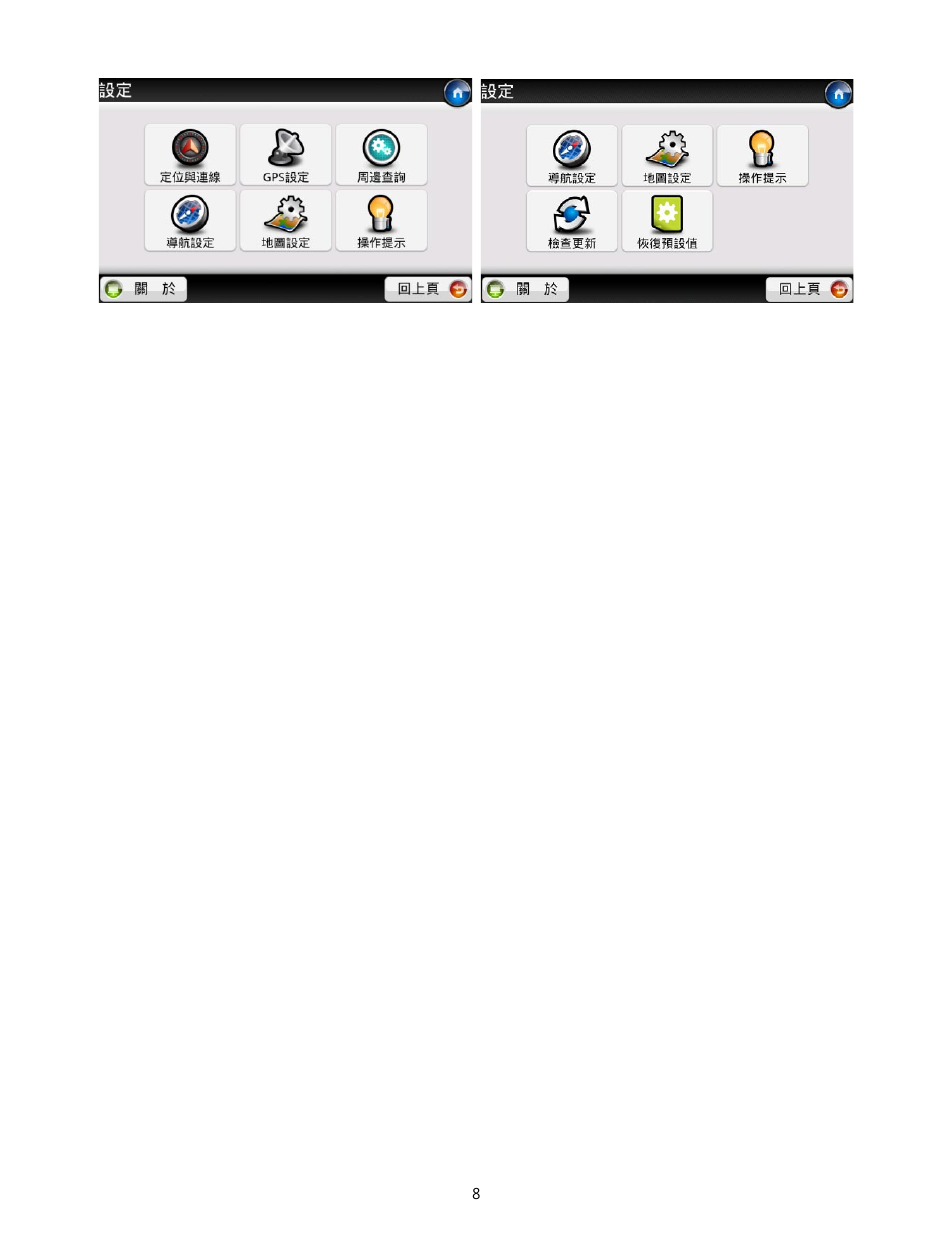
 2023年江西萍乡中考道德与法治真题及答案.doc
2023年江西萍乡中考道德与法治真题及答案.doc 2012年重庆南川中考生物真题及答案.doc
2012年重庆南川中考生物真题及答案.doc 2013年江西师范大学地理学综合及文艺理论基础考研真题.doc
2013年江西师范大学地理学综合及文艺理论基础考研真题.doc 2020年四川甘孜小升初语文真题及答案I卷.doc
2020年四川甘孜小升初语文真题及答案I卷.doc 2020年注册岩土工程师专业基础考试真题及答案.doc
2020年注册岩土工程师专业基础考试真题及答案.doc 2023-2024学年福建省厦门市九年级上学期数学月考试题及答案.doc
2023-2024学年福建省厦门市九年级上学期数学月考试题及答案.doc 2021-2022学年辽宁省沈阳市大东区九年级上学期语文期末试题及答案.doc
2021-2022学年辽宁省沈阳市大东区九年级上学期语文期末试题及答案.doc 2022-2023学年北京东城区初三第一学期物理期末试卷及答案.doc
2022-2023学年北京东城区初三第一学期物理期末试卷及答案.doc 2018上半年江西教师资格初中地理学科知识与教学能力真题及答案.doc
2018上半年江西教师资格初中地理学科知识与教学能力真题及答案.doc 2012年河北国家公务员申论考试真题及答案-省级.doc
2012年河北国家公务员申论考试真题及答案-省级.doc 2020-2021学年江苏省扬州市江都区邵樊片九年级上学期数学第一次质量检测试题及答案.doc
2020-2021学年江苏省扬州市江都区邵樊片九年级上学期数学第一次质量检测试题及答案.doc 2022下半年黑龙江教师资格证中学综合素质真题及答案.doc
2022下半年黑龙江教师资格证中学综合素质真题及答案.doc